sidst opdateret den 7.maj 2014
Hirens BootCD (HBCD) er en bootbar CD, der indeholder et sæt værktøjer, der kan hjælpe brugerne med at rette deres computer, hvis deres system ikke starter. Mere specifikt indeholder HBCD hard .arediagnostiske programmer, partitionsværktøjer, datagendannelsesværktøjer, antivirusværktøjer og mange andre værktøjer til at løse dine computerproblemer., Jeg skriver denne artikel, fordi jeg bruger Hirens BootCD ofte til fejlfinding af computerproblemer, specielt når en computer ikke starter længere på grund af et virusangreb eller på grund af et beskadiget filsystem.
i denne artikel finder du instruktioner om, hvordan du sætter Hirens BootCD på et USB-flashdrev (stick) for at fejlfinde computerproblemer i fremtiden.
Sådan oprettes en Hirens Boot USB-flashdrev.
Trin 1. Do .nload Hirens BootCD
1. Do .nload Hirens BootCD til din computer.,
(hiren ‘ s BootCD Officielle Download side: http://www.hirensbootcd.org/download/ )
Rul ned og klik på “Hirens.BootCD.15.2.zip” )

2. Når do .nloadet er afsluttet, skal du højreklikke på “Hirens.BootCD.15.2.fileip ” – fil for at udpakke den.
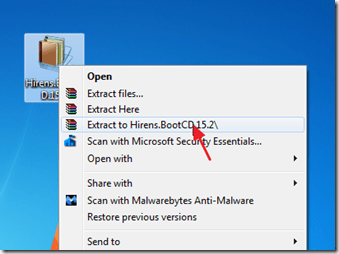
Trin 2: Download RUFUS USB Boot Creator-Funktion*.
* Rufus er et fremragende værktøj, der hjælper med at oprette bootbare USB-flashdrev, såsom USB-nøgler / pendrives, memory sticks osv.
1., Gå til den officielle Rufus-do .nloadside, og Do .nload RUFUS USB Bootable Creator-værktøj til din computer.
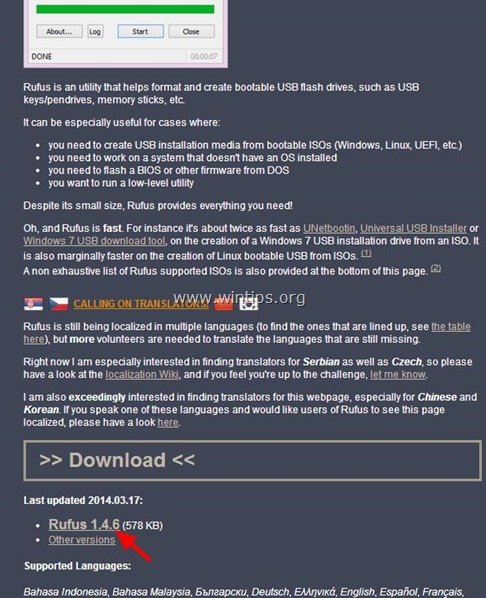
Trin 3. Opret en bootbar Hirens BootCD USB-flashdrev.
1. Fjern alle USB – lagerdrev fra computeren, og sæt en tom* USB-stick (minimum 1 GB) i en tom USB-port.Bemærk: Efterlad ikke dine filer på USB-stick, da alle filer slettes under denne operation.
2. Nu dobbeltklik for at køre “rufus” ansøgning.
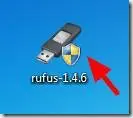
Når Rufus-værktøjet starter:
3., Vælg den tomme USB-stick, du har tilsluttet computeren.
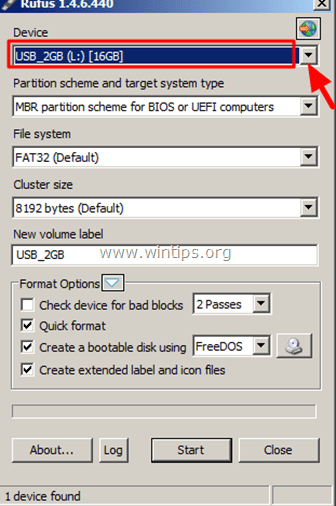
4. Ved” Opret en bootbar disk ved hjælp af “skal du vælge”ISO Image”.

5. Klik derefter på ikonet ved siden af” ISO Image “- posten for at vælge Hirens ISO-billedfil ” Hirens.BootCD.15.2”.iso ” fra din computer.
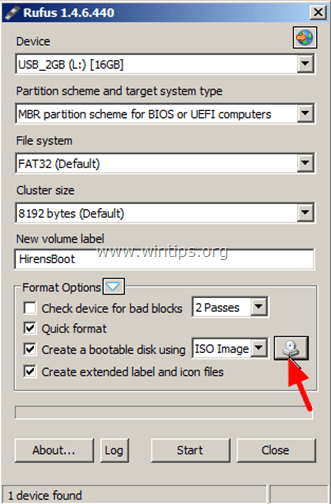
6. Inde i mappen” Hiren ‘ s Boot 15.2 “skal du vælge “Hiren’ s BootCD 15.2.iso “billedfil og vælg”Åbn”.
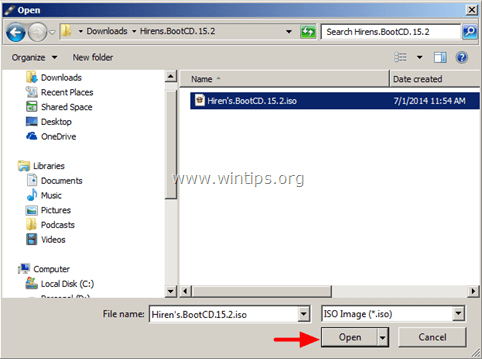
7. Når du er færdig, skal du trykke på “Start”.,
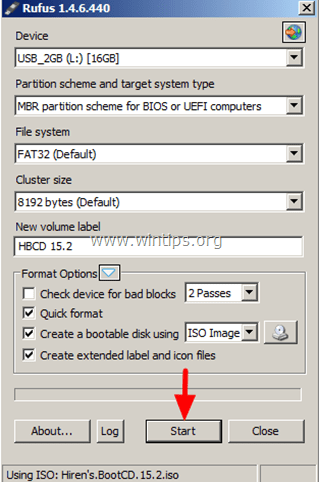
8. Læs advarselsmeddelelsen omhyggeligt, og tryk på “OK”.
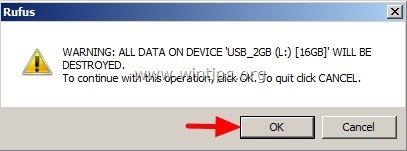
vent, indtil Rufus-værktøjet sletter din USB-stick og overfører Hirens Boot ISO-filer til den.
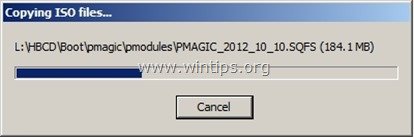
9. Når Rufus-operationen er afsluttet, skal du lukke Rufus-værktøjet, tage USB-stikket ud og bruge det i fremtiden til fejlfinding af din computer.
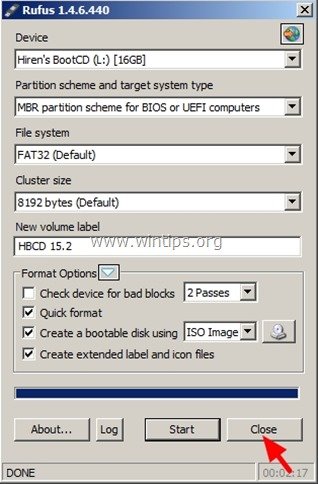
Bemærk: for at starte fra hiren ‘ s Bootable USB-stick, skal du indstille USB som første boot-enhed fra din BIOS-indstillinger.,For at gøre det:
- Tænd din computer og tryk på “DEL” eller “F1” eller “F2” eller “F10” for at indtaste BIOS (CMOS) setup utility.
(måden at indtaste BIOS-indstillinger afhænger af computerproducenten). - i BIOS-menuen finder du indstillingen” Boot Order”.
(denne indstilling findes ofte i menuen “Avancerede BIOS-funktioner”). - ved indstillingen” Boot Order ” skal du indstille USB-HDD som første boot-enhed.
- Gem og afslut fra BIOS-indstillinger.
det er det!,
